- 简体中文
- English
- 1 首页
- 2 授权
- 3 选品
- 4 销售
- 5 广告
- 6 FBA
- 7 财务
- 8 客服
- 9 跟卖
- 10 数据方舟
- 11 ERP11.1 首页11.2 商品--本地商品11.3 商品--品牌管理11.4 商品--分类管理11.5 采购--采购建议11.6 采购--采购计划11.7 采购--采购单11.8 采购--采购变更单11.9 采购--供应商11.10 采购—采购合同模板11.11 仓储--仓库清单11.12 仓储--库存明细11.13 仓储--入库单11.14 仓储--出库单11.15 仓储--调整单11.16 仓储--调拨单11.17 仓储--加工单11.18 仓储--库存流水11.19 仓储--FBA货件11.20 仓储--发货单11.21 仓储--成本补录单11.22 物流--物流模板管理11.23 结算--收支账户11.24 结算--资金流水11.25 结算--付款单11.26 结算--收款单11.27 报表--进销存报表11.28 报表--库存报表11.29 报表--库存明细11.30 报表--批次成本11.31 系统--打印模板11.32 ERP-使用指南
- 12 VAT
- 13 个人中心
- 14 客服邮件(亚马逊消息)
- 15 宝博源移动端
- 16 运营分析
功能模块十一:ERP
11.19 仓储--FBA货件
一、使用场景
FBA货件即亚马逊的shipment,宝博源ERP系统提供在ERP创建FBA货件功能,也可以在亚马逊后台创建被同步至ERP系统;在系统创建货件十分方便快捷,同时系统支持创建货件的后续处理流程操作直至标记发货;一个FBA货件可以生成一个发货单。
二、数据来源
①.ERP本地创建货件
②.ERP同步亚马逊平台90天的历史货件
③.ERP手动同步亚马逊平台货件
三、数据逻辑
本地创建的货件每15分钟同步一次状态,亚马逊同步下来的货件一天更新一次
四、操作步骤

(一)创建货件
1、点击仓储,进入FBA货件处理界面
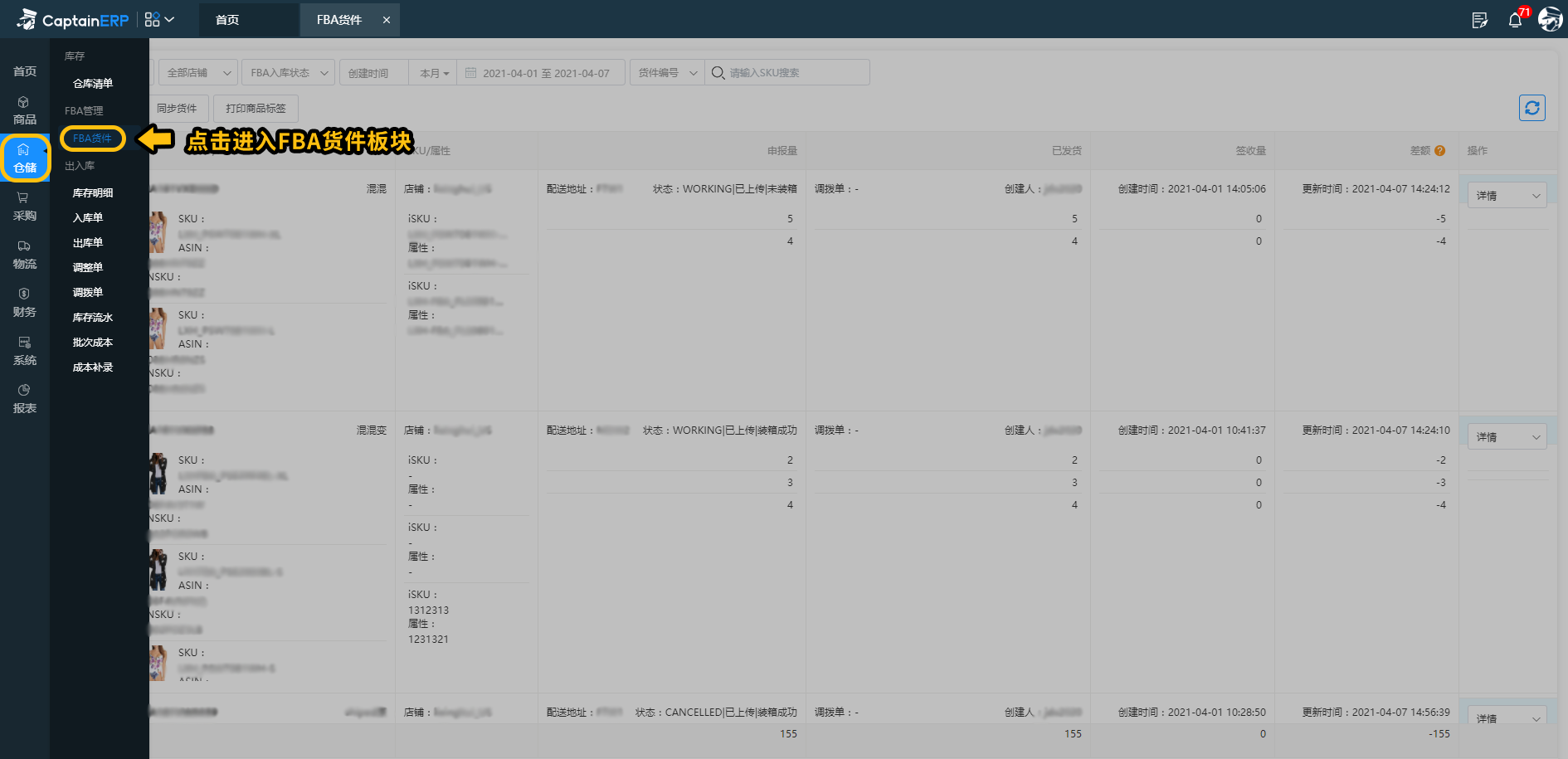
2、点击“创建货件”按钮,在弹出的界面中填写基本信息、寄件信息,并选择相应商品,填写相关数量后点击申报,其中红色*号为必填项
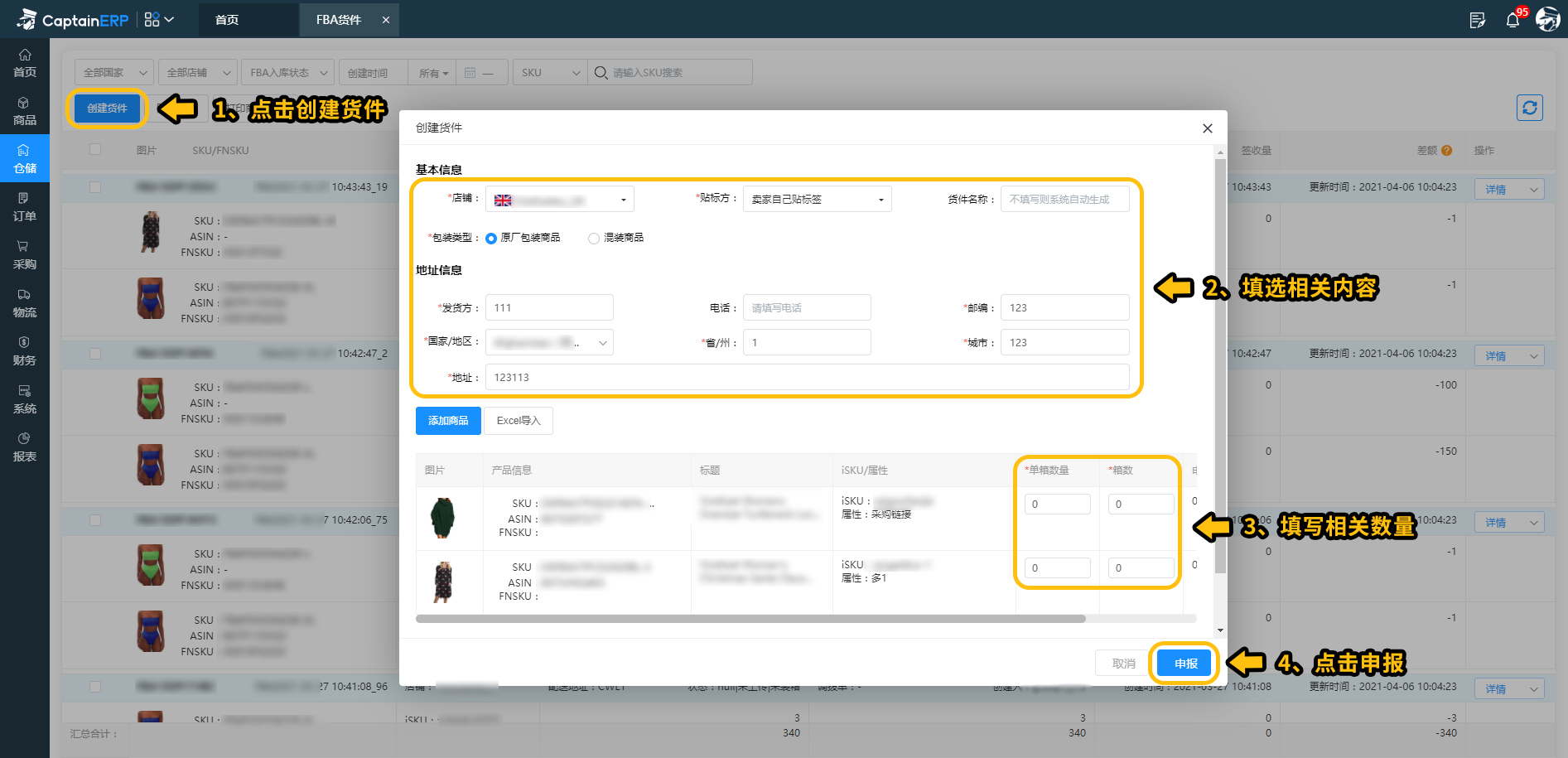
3、点击“申报”后出现货件确认弹窗,创建货件成功后Amazon会直接返回地址。如果想要更换地址,可以点击“取消申报”按钮,再次创建货件。
(二)处理货件
1、货件创建完成后,点击“货件处理”按钮。货件处理步骤为:查看货件基本信息>上传物流信息>填写装箱信息>打印标签>标记发货
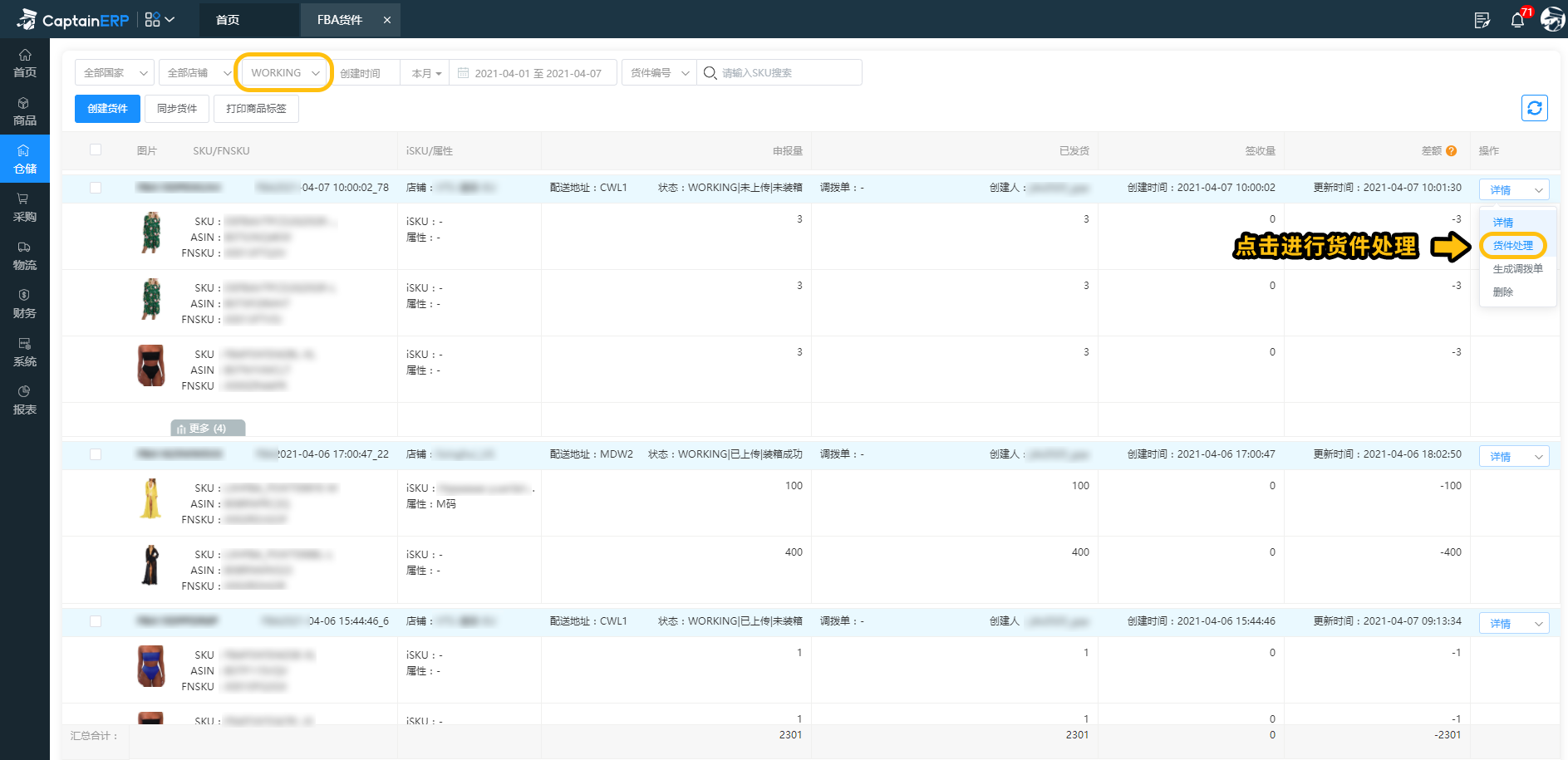
2、查看货件基本信息,确认货件类型和选择承运人,点击“上传物流信息”,上传成功后界面会提示操作成功

3、物流信息上传成功后,可直接在界面中填写装箱信息,点击上传装箱信息即可,或者点击导入装箱信息,按照模板规范填写并上传至后台即可。装箱信息需要审核大概十分钟左右,审核过程中货件包装无法进行其他操作
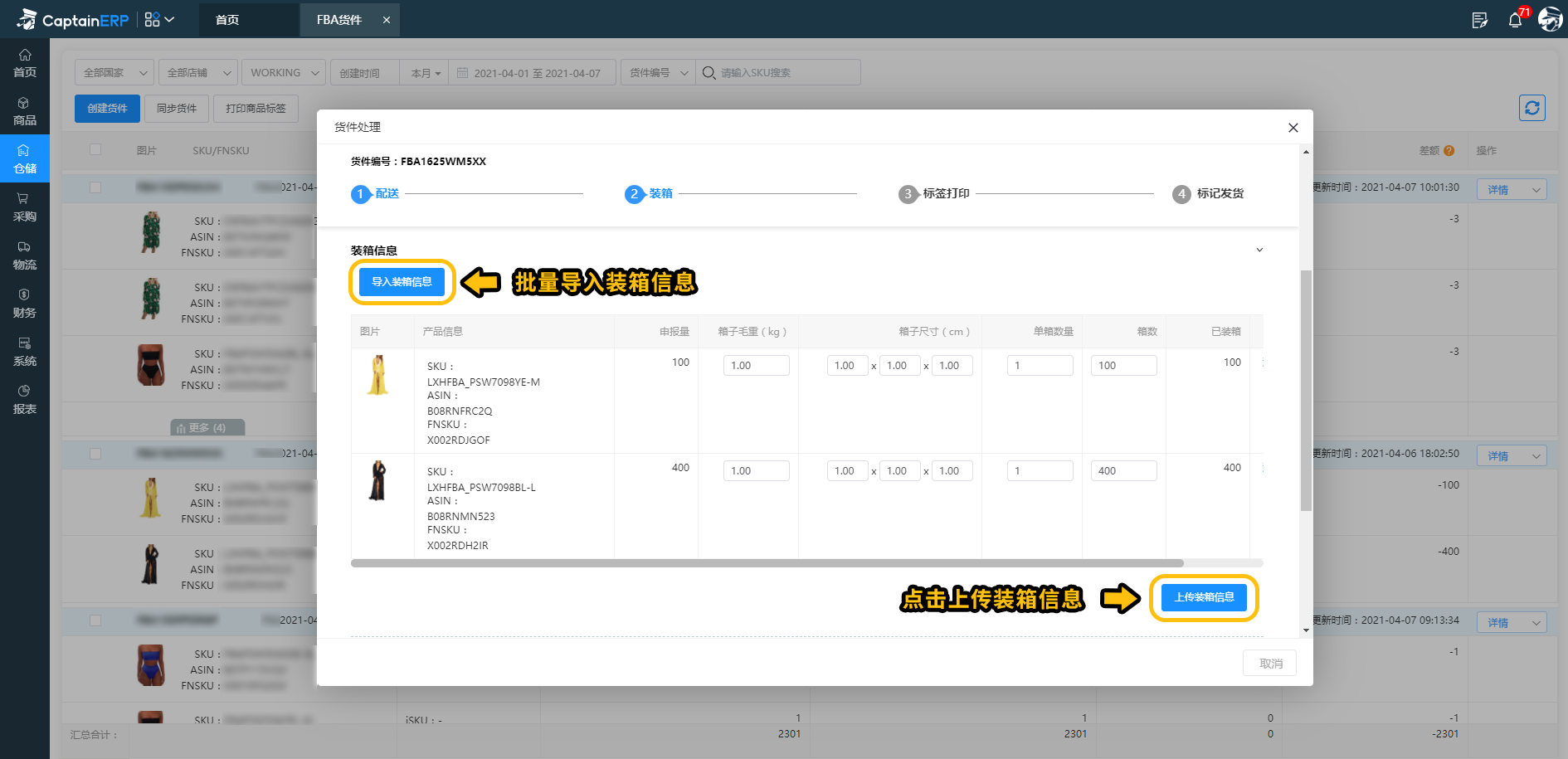
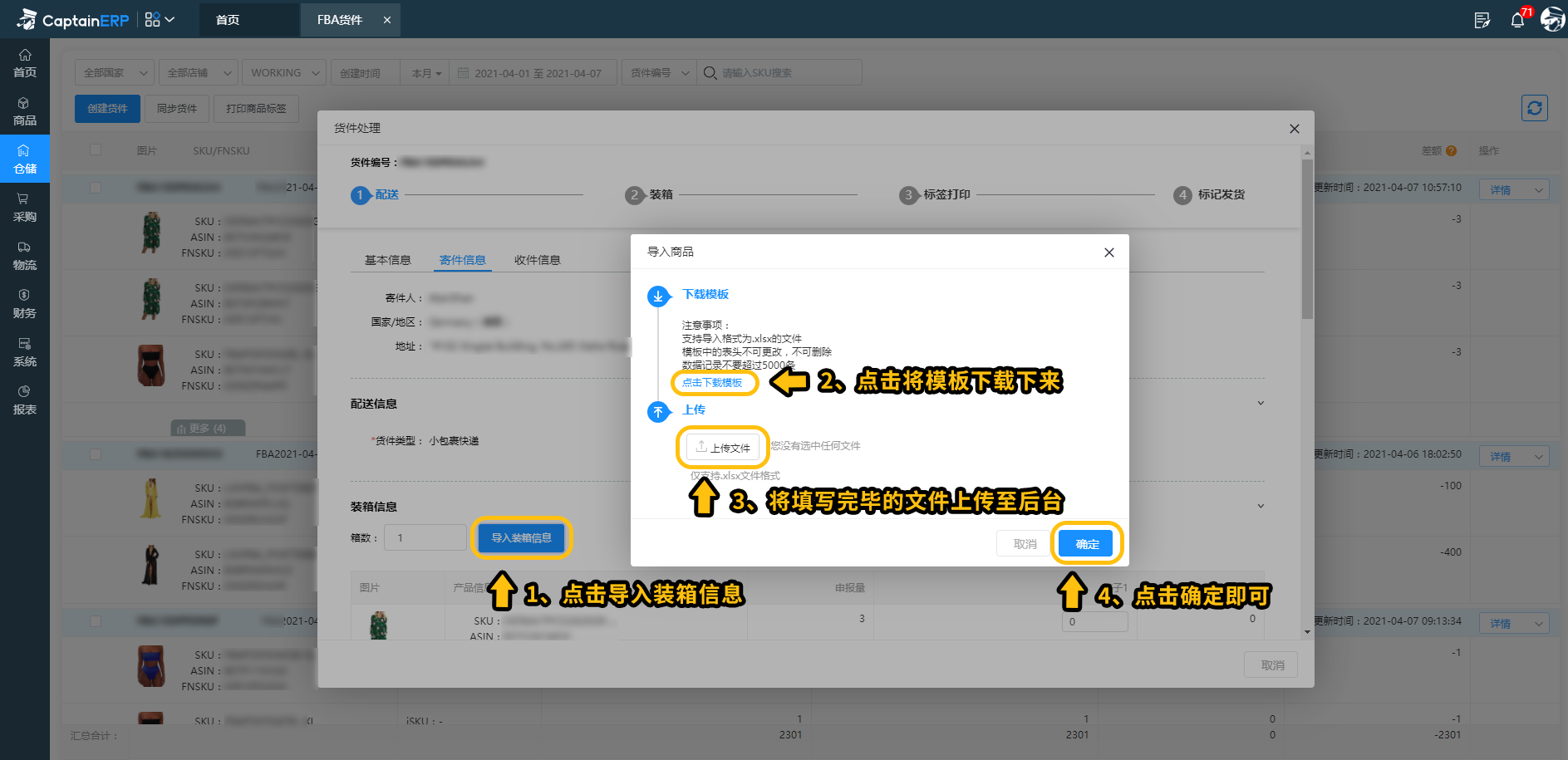
4、审核成功后,可进行箱子标签打印。点击“箱子标签打印”,选择纸张类型和打印数量,点击确定即可
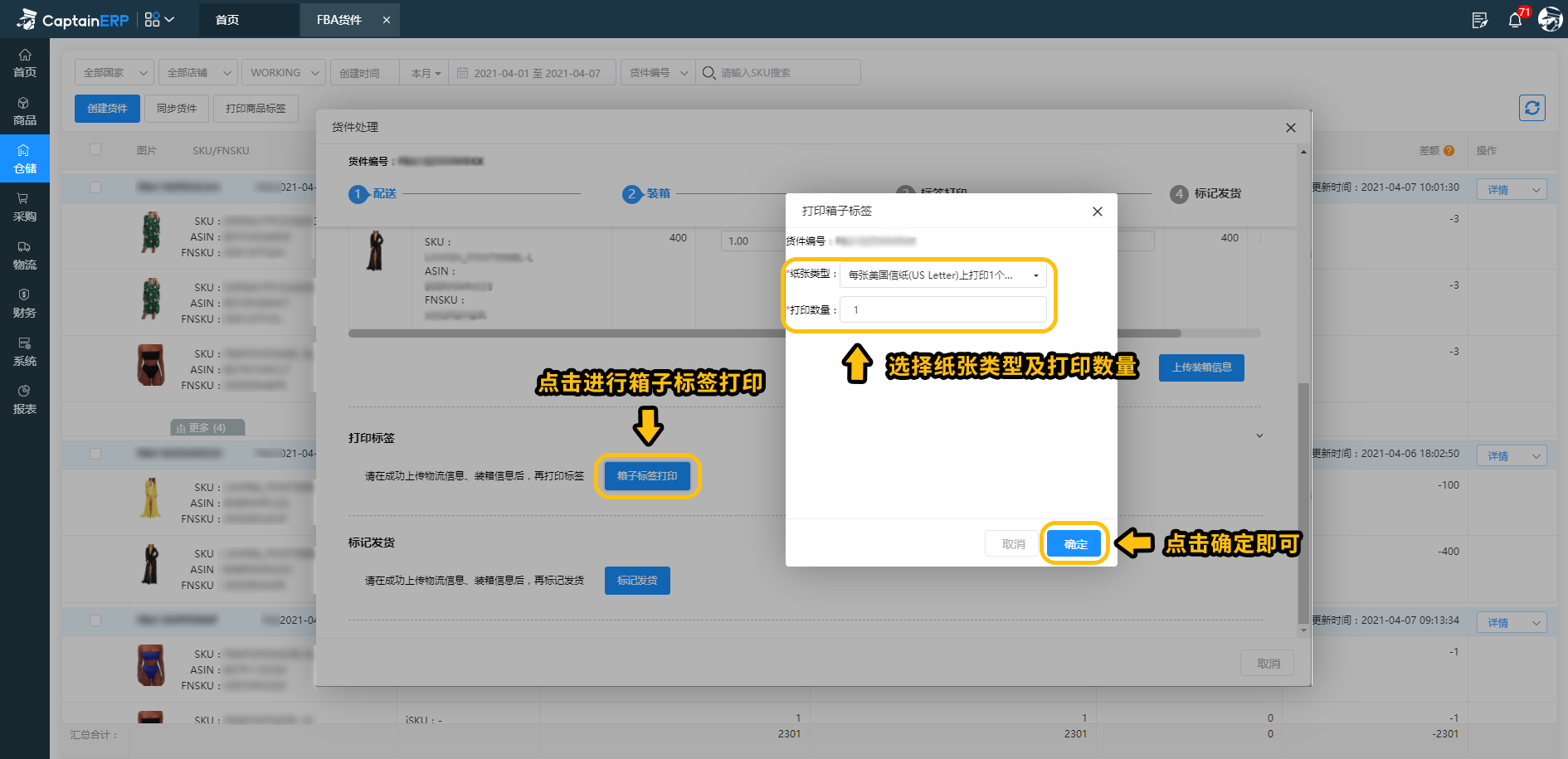
5、成功上传物流信息、装箱信息后,可标记发货。标记完成后不能再变更,标记完成表示将货件状态从working更新为shipped
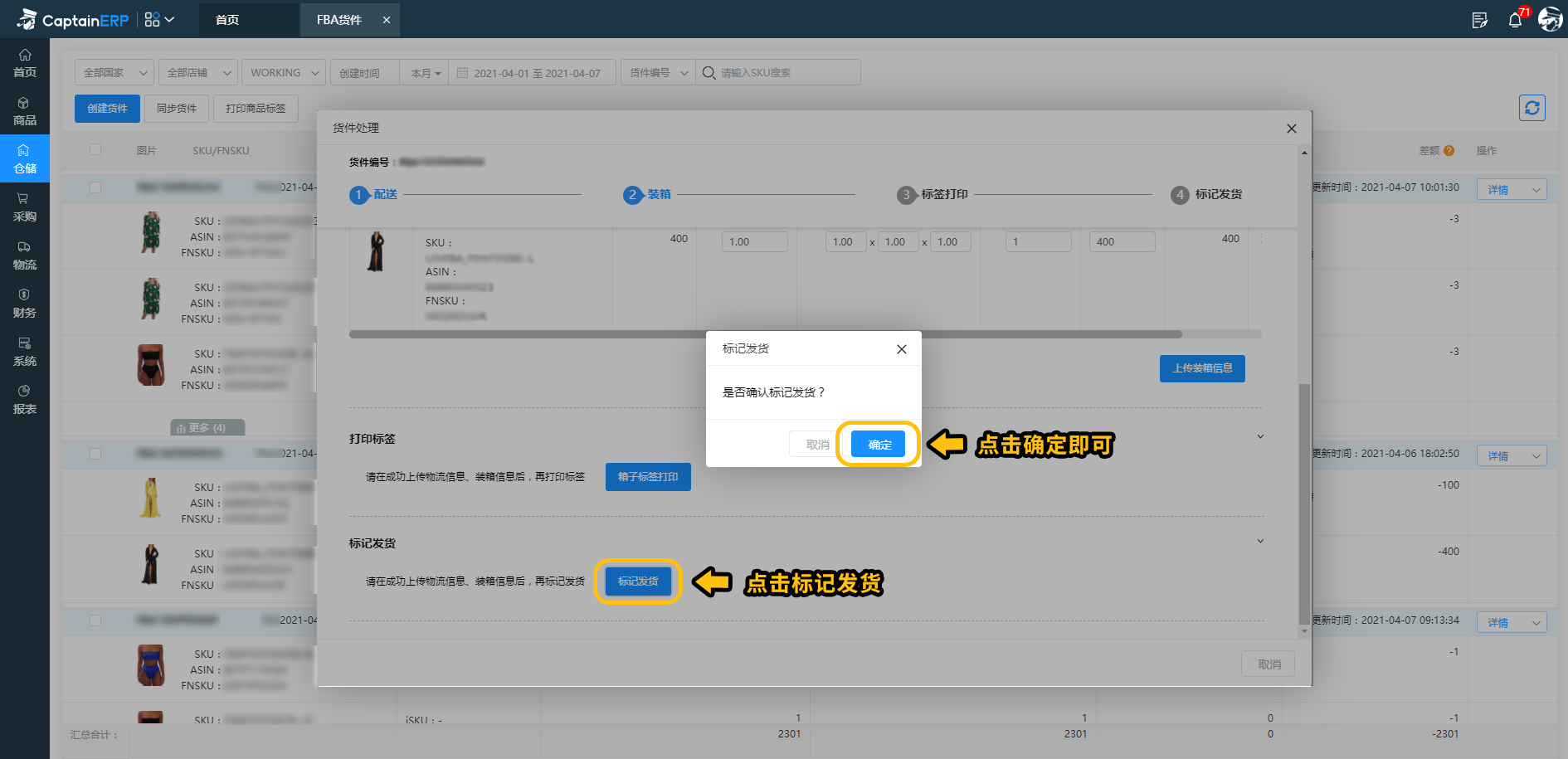
(三)同步货件
1、点击“同步货件”按钮,完成店铺的选择和货件单号的填写(注:有多个ShipmentID,请保持每行只填写一个),点击同步即可,系统将通过API方式去获取
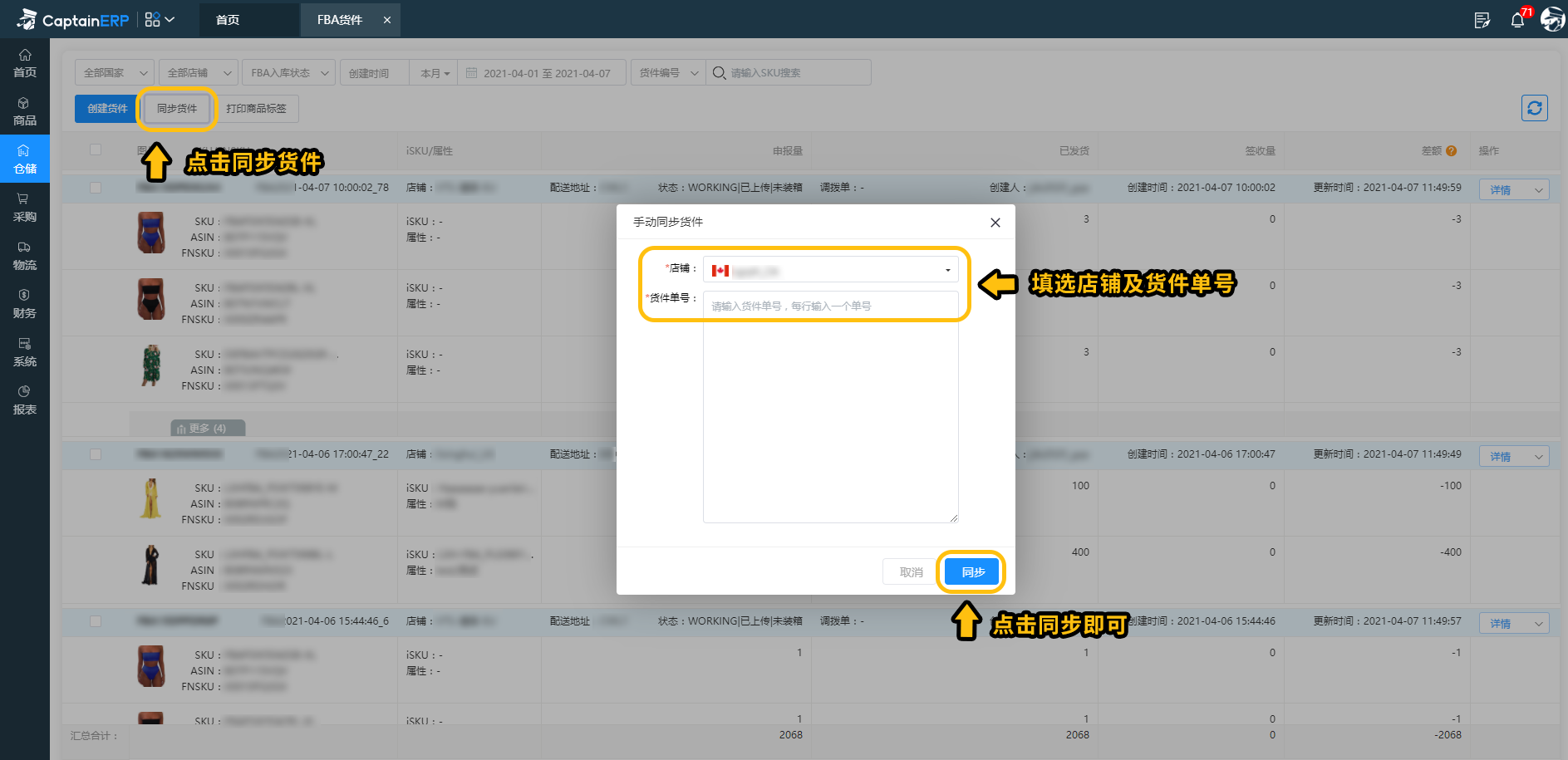
(四)批量打印标签
1、勾选想要打印商品标签的货件,点击“打印商品标签”按钮,可以批量设置标签规格和打印数量,也可以单个自定义设置

(五)生成发货单
1、创建货件后,需要发货到FBA仓时,可通过货件生成发货单。点击操作列表中的“生成发货单”,完成相关信息的填选,点击确认即可。Delete和Cancel的货件不支持生成
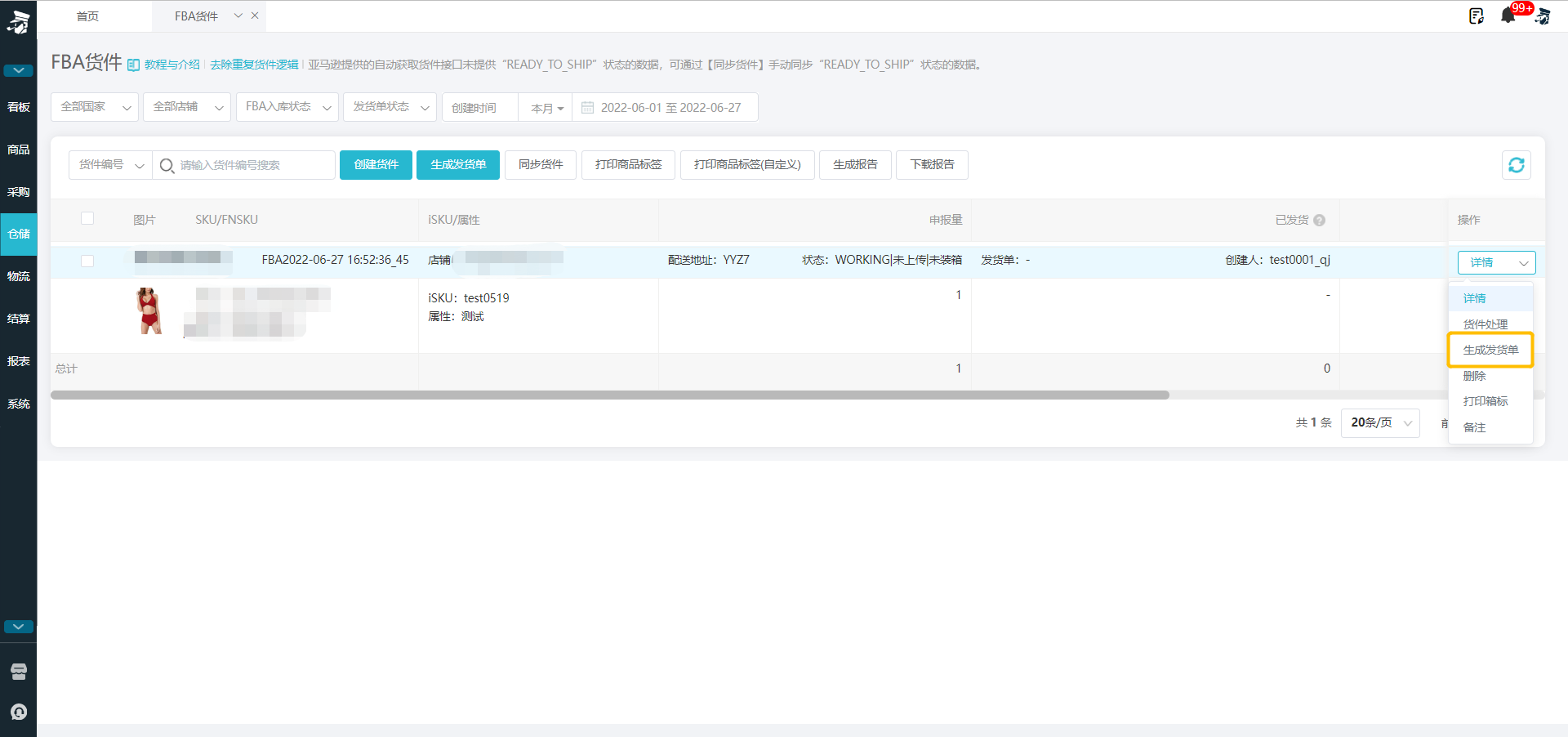
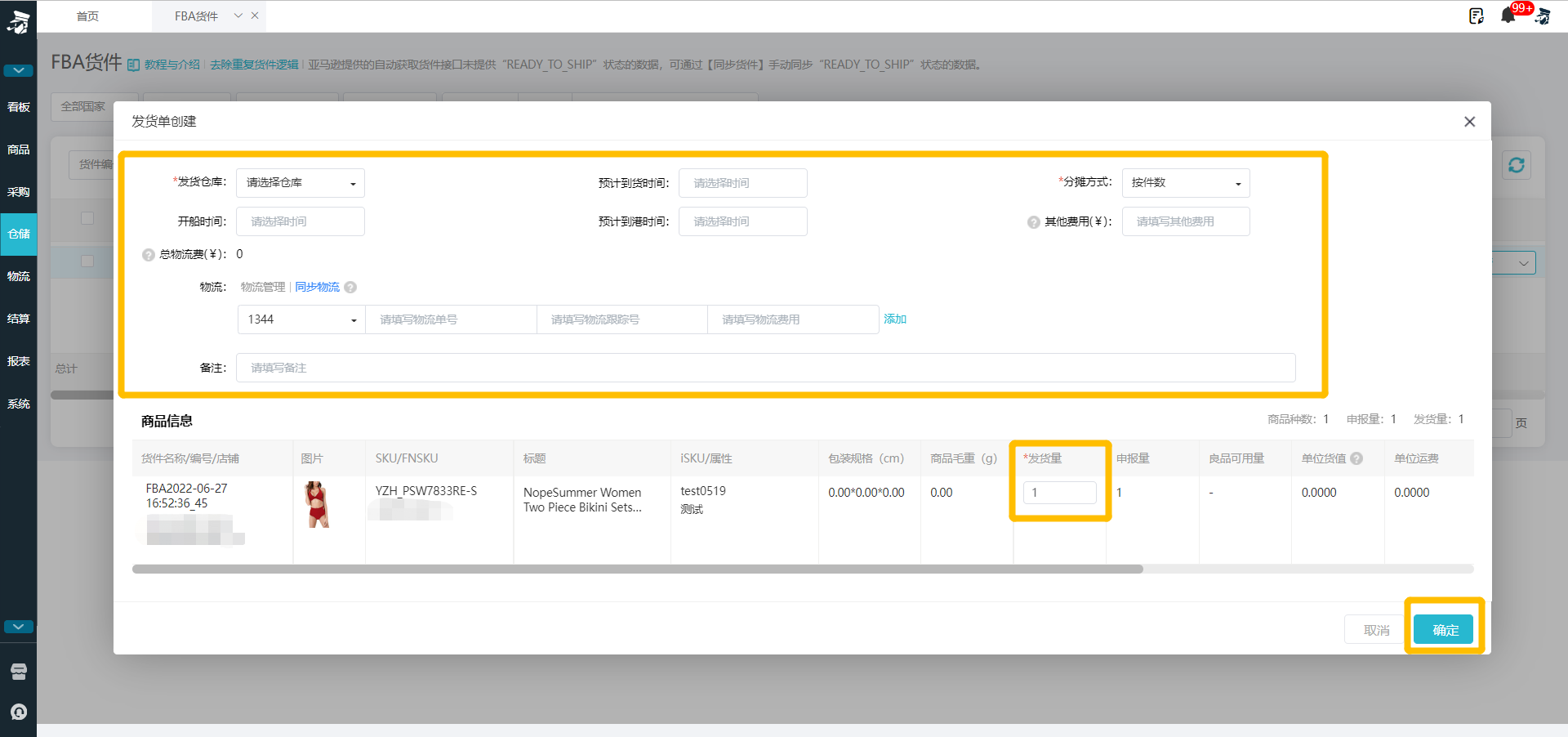
2、可根据ShipmentID、亚马逊仓代码、SKU、FNSKU、ASIN、状态、国家、更新时间来搜索需要的信息,支持模糊搜索
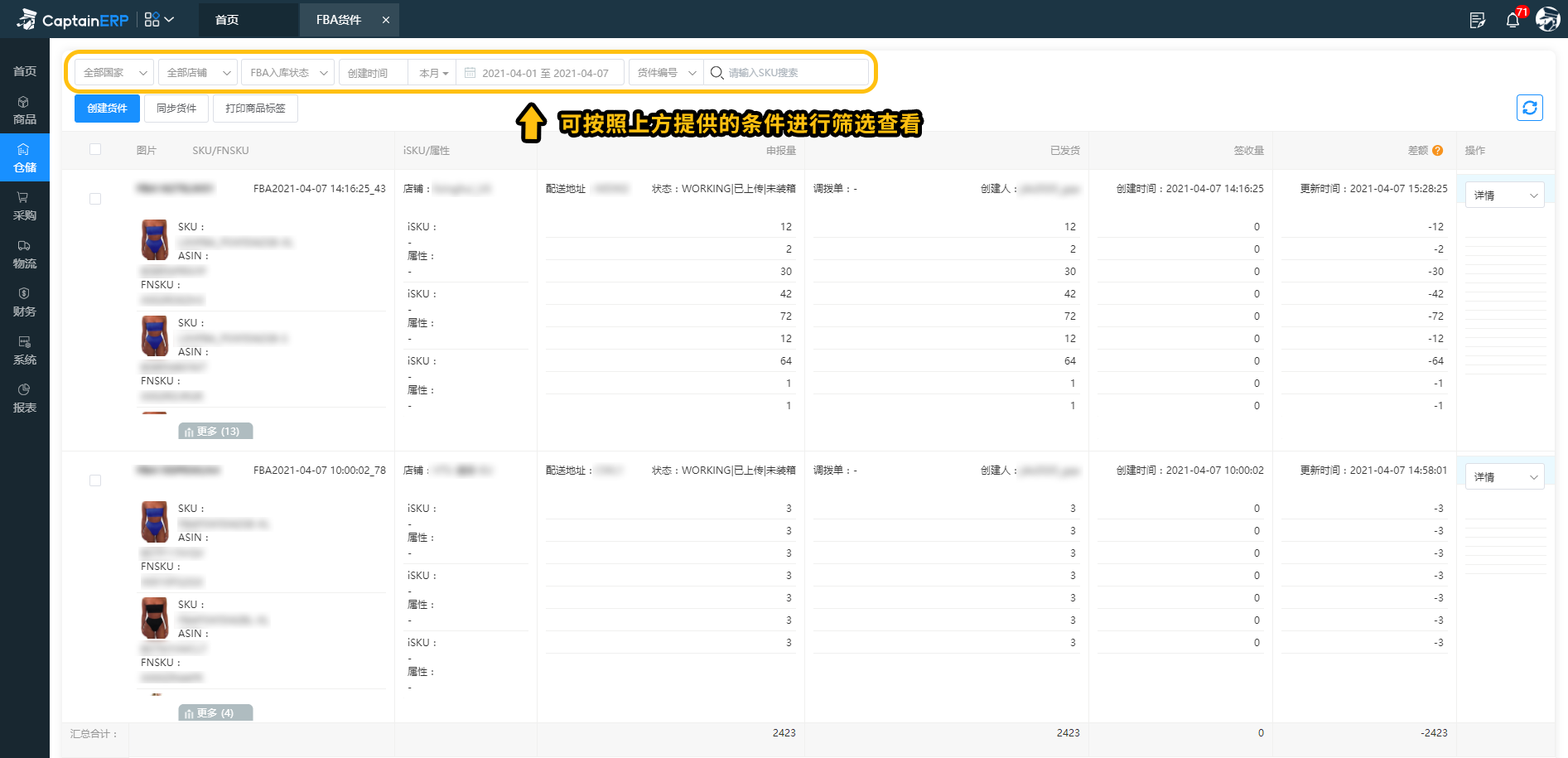
常见问题
Q:ERP可以保证不分仓吗?
A:分仓是亚马逊API接口返回的数据,这个ERP也无法控制,如果分仓了可以取消申报再尝试进行申报
Q:头程费用是怎么分摊的?
A:(1)国内仓库主要用来采购、存放商品,
(2)可以在调拨单进行选择重量、体积重或者SKU的数量来分摊
Q:货件日常同步更新时间是?启用会同步历史多久数据?
A:日常每十五分钟同步一次;启用会同步历史90天的数据
Q:货件装箱完成大概需要审核多久?
A:10-30分钟左右
Q:为什么同步货件时店铺选择【法国店铺】,同步下来却是德国店铺货件?
A:因为根据货件的仓库中心即配送地址判断,该货件属于德国,所以显示德国货件,若判断有误,请提供货件的配送地址,我们将尽快处理。
Q:为什么有的时候FBA货件的收件信息与打印FBA外箱标地址不一样?
A:这两者都是通过接口获取,地址都是正确的。在特定情况,亚马逊货件会经过中转仓转运,前者是仓库的实际地址,箱标上给出的是转运服务商的地址(表示先到转运中心,再到实际仓库)。 如果您不想转运,想要直接发,可以这样在亚马逊后台设置:请选中【直接发往中欧运营中心,无需通过我们设在德国的 Amm 枢纽转运】复选框,该复选框位于“预处理货件”步骤的“配送服务”部分中。
